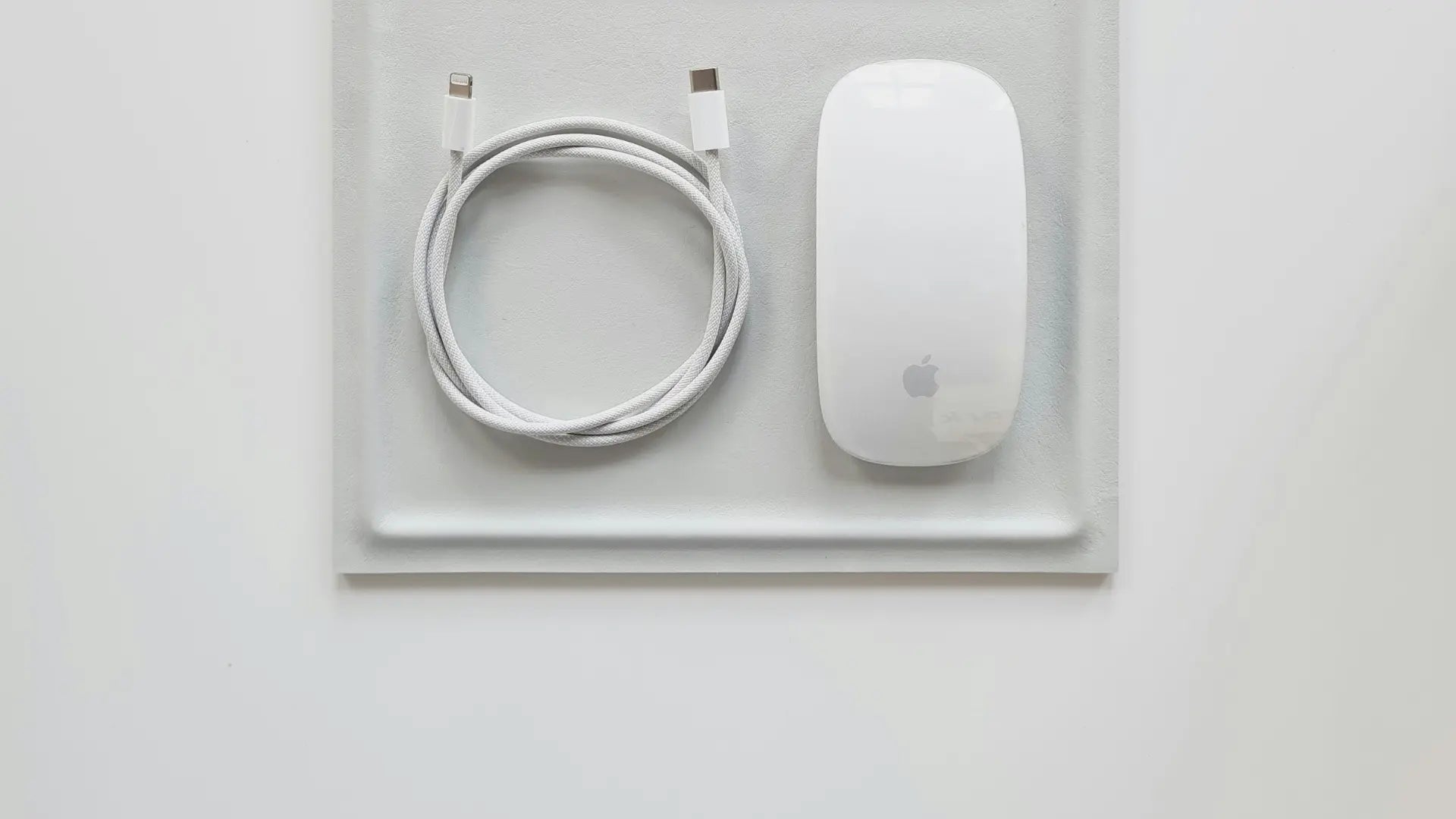Connecter votre Apple Magic Mouse à un Mac ou un iPad est un jeu d'enfant avec ce guide concis sur la façon de connecter une Apple Magic Mouse. Découvrez comment jumeler instantanément votre appareil et profiter d'une expérience utilisateur fluide, avec des conseils supplémentaires pour des performances optimales de la souris tout au long de l'article.
Points Clés
- La Magic Mouse peut être connectée à un Mac à l'aide d'un câble Lightning vers USB ou USB-C, puis en allumant l'appareil et en permettant l'appairage Bluetooth automatique.
- La Solumics Case améliore l'ergonomie de la Magic Mouse avec un repose-paume surélevé et des extensions latérales pour une meilleure prise en main et un confort accru, et est compatible avec toutes les versions de la Magic Mouse.
- Pour connecter une Magic Mouse à un iPad, assurez-vous que l'appareil fonctionne sous iPadOS 13.4 ou une version ultérieure, puis associez-le via Bluetooth. Le dépannage peut inclure la vérification de la charge, le suivi des instructions d'appairage et la minimisation des interférences sans fil.
Connexion de votre Magic Mouse à un Mac

Si vous venez d'acheter une Magic Mouse et que vous êtes impatient de commencer à l'utiliser avec votre Mac, il y a quelques étapes simples à suivre :
- Utilisez un câble USB-C vers Lightning ou un câble Lightning vers USB pour connecter la souris à votre Mac.
- Allumez l'interrupteur d'alimentation sur la souris.
- Permettez à votre Mac de se coupler automatiquement avec la souris.
Si votre Magic Mouse était incluse avec l'achat de votre Mac, il vous suffit de l'allumer—elle est déjà appairée automatiquement, vous faisant gagner encore plus de temps lors du processus de configuration.
Ce processus garantit une configuration fluide et efficace, vous permettant de commencer à profiter des avantages de votre Magic Mouse en un rien de temps en ajustant simplement les paramètres du système.
Utiliser un câble Lightning

La première étape pour connecter votre Magic Mouse à votre Mac consiste à utiliser un câble Lightning. Vous pouvez utiliser soit un câble USB-C vers Lightning, soit un câble Lightning vers USB à cet effet. Pour établir la connexion, branchez le connecteur Lightning dans la Magic Mouse et l'autre extrémité du câble dans le port USB-C ou USB de votre Mac.
Cette connexion initiale est essentielle car elle ne commence pas seulement le processus d'appairage mais elle charge également votre Magic Mouse, garantissant qu'elle dispose de suffisamment de puissance pour fonctionner. C'est une étape simple, mais cruciale pour l'intégration transparente de votre Magic Mouse avec l'écosystème de votre Mac.
Allumer l'interrupteur d'alimentation

Une fois que vous avez connecté le Magic Mouse à votre Mac à l'aide du câble Lightning, l'étape suivante consiste à allumer l'interrupteur situé en bas de la souris. Faire glisser l'interrupteur jusqu'à ce que le vert soit visible indique que l'appareil est allumé et prêt à l'emploi. Pour garantir une fonctionnalité sans faille, assurez-vous de cliquer sur connecter lorsque vous y êtes invité sur votre Mac.
Le voyant vert sous l'interrupteur est une indication claire que votre Magic Mouse est allumée. Cette caractéristique de conception simple mais efficace vous permet de vérifier facilement l'état de votre appareil avant de commencer votre travail ou votre session créative.
Appairage Automatique

La dernière étape pour configurer votre Magic Mouse avec votre Mac est de laisser la magie de l'appairage automatique faire son travail. Une fois que la Magic Mouse est connectée à votre Mac via le câble et allumée, une brève attente d'environ une minute suffit. Cette courte attente accomplit deux choses : elle appaire votre souris avec le Mac et lui donne un coup de pouce rapide en énergie pour une utilisation immédiate.
Une notification vous informera lorsque le Magic Mouse sera prêt pour une utilisation sans fil, et le câble pourra être déconnecté. Cette fonctionnalité conviviale vous permet de passer en douceur de l'utilisation filaire à l'utilisation sans fil, offrant la flexibilité et la liberté d'utiliser votre Magic Mouse comme vous le souhaitez.
Améliorer l'ergonomie du Magic Mouse avec le Solumics Case

Bien que la Magic Mouse offre une multitude d'avantages, son design original peut entraîner une gêne lors d'une utilisation prolongée. Voici la Solumics Case, une solution conçue pour améliorer la fonctionnalité et le confort de votre Magic Mouse. Cette coque ergonomique dispose d'un repose-paume surélevé et d'extensions latérales, offrant une meilleure prise en main.
De plus, la Solumics Case est facile à attacher et à détacher, ce qui en fait une amélioration ergonomique pratique pour votre Magic Mouse. Sa compatibilité avec toutes les versions de la Magic Mouse d'Apple en fait un accessoire polyvalent pour tout utilisateur d'Apple.
Avantages de la Solumics Case
La Solumics Case offre une gamme d'avantages conçus pour améliorer votre expérience avec la Magic Mouse. Elle apporte une amélioration ergonomique avec un support de paume surélevé, réduisant la fatigue de la main et favorisant le confort lors d'une utilisation prolongée. La coque offre également des extensions latérales pour une meilleure prise en main, particulièrement bénéfique pour les utilisateurs qui trouvent le design original trop plat ou glissant.
Malgré ces avantages supplémentaires, la Solumics Case offre les caractéristiques suivantes :
- Conception légère, préservant la maniabilité sans effort associée au Magic Mouse
- Fabriqué en plastique de haute qualité, garantissant durabilité et longévité
- Ne compromet pas le design élégant ou les fonctionnalités de contrôle gestuel du Magic Mouse
- Améliore à la fois le confort et la fonctionnalité, en faisant un accessoire idéal
Compatibilité et Installation
L'une des caractéristiques uniques de la Solumics Case est sa compatibilité avec toutes les versions de l'Apple Magic Mouse. Cette large compatibilité en fait un accessoire polyvalent pour tout utilisateur d'Apple, quelle que soit la version de la Magic Mouse qu'il possède.
plus de sa compatibilité, la Solumics Case offre un processus d'installation facile. La coque peut être attachée ou retirée en moins de trois secondes, offrant une solution rapide et facile pour améliorer l'ergonomie de votre Magic Mouse. Une fois attachée, la Solumics Case assure un ajustement stable et protecteur, enveloppant solidement votre Magic Mouse pour un confort et une prise en main améliorés.
Connexion de votre Magic Mouse à un iPad

La compatibilité du Magic Mouse ne se limite pas aux ordinateurs Mac. Vous pouvez également le connecter à un iPad, vous permettant ainsi de profiter de ses fonctionnalités sur un autre appareil. Cependant, ce processus nécessite que votre iPad fonctionne sous iPadOS 13.4 ou une version ultérieure. Une fois cette exigence remplie, vous pouvez procéder au processus de jumelage Bluetooth.
Vérification de la compatibilité d'iPadOS

Avant de tenter de connecter votre Magic Mouse à un iPad, il est crucial de vérifier si votre modèle d'iPad est compatible. La Magic Mouse nécessite un iPad fonctionnant sous iPadOS 13.4 ou une version ultérieure. Si votre iPad fonctionne sous une version antérieure, vous devrez mettre à jour votre logiciel avant de procéder à la connexion.
Les modèles d'iPad compatibles avec le Magic Mouse incluent :
- Différentes générations d'iPad Pro
- iPad Air
- Standard iPad
- iPad mini
Si votre modèle d'iPad appartient à l'une de ces catégories, vous êtes prêt à connecter votre Magic Mouse ou Magic Trackpad et à profiter d'une expérience de navigation fluide sur votre iPad, avec la commodité du menu Apple et de la barre de menus.
Appairage via Bluetooth

Une fois que vous avez confirmé que votre modèle d'iPad est compatible, vous pouvez procéder au processus d'appairage. Pour appairer votre Magic Mouse avec votre iPad, vous devez :
- Accédez aux paramètres Bluetooth dans l'application Réglages de votre iPad.
- Assurez-vous que votre Magic Mouse est chargée et allumée.
- Sélectionnez-le dans la liste 'Autres appareils' pour le coupler.
Si un code PIN est demandé lors de l'appairage, entrez « 0000 » pour terminer le processus d'appairage. Ce processus simple garantit une connexion fluide et sécurisée, vous permettant de commencer à utiliser votre Magic Mouse avec votre iPad en un rien de temps.
Dépannage des problèmes de connexion
Parfois, vous pouvez rencontrer des problèmes de connexion lorsque vous essayez de jumeler votre Magic Mouse avec votre iPad. Cependant, ne vous inquiétez pas – il existe plusieurs étapes de dépannage que vous pouvez suivre. Tout d'abord, assurez-vous que votre Magic Mouse est chargée et que vous suivez les instructions du fabricant pour le mode de jumelage.
Si vous rencontrez toujours des problèmes, cela pourrait être dû à des interférences sans fil. Réduire le nombre de connexions Bluetooth actives peut aider à atténuer ce problème. Enfin, n'oubliez pas d'afficher le clavier à l'écran lorsque vous utilisez une souris avec un iPad en appuyant sur le bouton du clavier dans le coin inférieur droit de l'écran et en sélectionnant l'option souhaitée. Si vous cherchez à optimiser encore plus votre expérience avec le Magic Mouse, consultez ces Astuces pour Magic Mouse pour quelques conseils et astuces utiles.
Gérer les accessoires Bluetooth sur votre Mac et iPad

Une fois votre Magic Mouse connectée à votre Mac ou iPad, la gestion de celle-ci ou d'autres accessoires Bluetooth, tels qu'une autre souris USB, est cruciale pour des performances optimales. Cette gestion implique de déconnecter et reconnecter les appareils et de surveiller leurs niveaux de batterie.
Vérifier le niveau de la batterie est particulièrement important pour garantir une utilisation ininterrompue de votre Magic Mouse.
Déconnexion et reconnexion des appareils
Déconnexion sur votre Mac

Déconnecter un appareil Bluetooth de votre Mac ou iPad est un processus simple. Sur un Mac, allez dans Préférences Système, sélectionnez Bluetooth, et cliquez sur le ‘X’ à côté de l'appareil que vous souhaitez supprimer. Pour reconnecter, activez le Bluetooth pour l'appareil, assurez-vous qu'il est à portée de 30 pieds, et cliquez sur la liste des paramètres Bluetooth dans Préférences Système pour le sélectionner.
Déconnexion sur votre iPad
Sur un iPad, vous pouvez facilement gérer vos accessoires Bluetooth en suivant ces étapes :

- Accédez à Paramètres > Bluetooth.
- Appuyez sur le bouton d'information à côté du nom de l'accessoire.

3. Appuyez sur Déconnecter pour déconnecter l'accessoire.
4. Pour vous reconnecter, retournez dans Paramètres > Bluetooth.
5. Appuyez sur le nom de l'accessoire sous Mes appareils pour rétablir la connexion.
Ces étapes simples garantissent que vous pouvez facilement gérer vos accessoires Bluetooth sur Mac et iPad.
Surveillance des niveaux de batterie

Surveiller les niveaux de batterie de vos appareils Bluetooth est crucial pour éviter les déconnexions inattendues. Sur un Mac, vous pouvez vérifier le niveau de batterie de votre Magic Mouse dans les paramètres Bluetooth. Le menu Bluetooth affiche le pourcentage de batterie à côté du nom de l'appareil connecté, vous permettant de suivre l'autonomie de sa batterie.
Sur un iPad, le pourcentage de batterie des appareils Bluetooth connectés est visible dans la vue Aujourd'hui. Pour accéder à la vue Aujourd'hui, il suffit de glisser vers la droite depuis l'écran d'accueil ou l'écran de verrouillage. Dans cette vue, vous trouverez le widget Batteries, qui affiche commodément le pourcentage de batterie d'une souris Bluetooth connectée, d'un trackpad ou d'écouteurs. Cette fonctionnalité permet de surveiller facilement les niveaux de batterie de vos accessoires Bluetooth, vous assurant de ne jamais être pris au dépourvu par une batterie faible.
Résumé
In conclusion, the Apple Magic Mouse offers a host of benefits, including a sleek design, touch-sensitive surface, and wide compatibility with Apple devices. Whether you’re connecting it to a Mac or an iPad, the process is simple and straightforward. Furthermore, the Solumics Case provides an ergonomic enhancement for the Magic Mouse, offering improved comfort and grip. By managing your Bluetooth accessories effectively, you can ensure optimal performance and uninterrupted use. So, why not start exploring the full potential of your Magic Mouse today?
Questions Fréquemment Posées
Pour connecter votre Magic Mouse à votre Mac ou iPad, utilisez un câble Lightning et accédez aux paramètres Bluetooth. Assurez-vous que votre iPad fonctionne sous iPadOS 13.4 ou une version ultérieure pour la compatibilité avec la Magic Mouse.
Le Solumics Case est un accessoire ergonomique conçu pour améliorer le confort et la fonctionnalité de votre Magic Mouse en offrant un soutien de la paume surélevé et une prise en main améliorée.
Vous pouvez vérifier le niveau de batterie de votre Magic Mouse dans les réglages Bluetooth de votre Mac ou iPad ou dans la vue Aujourd'hui sur un iPad. Accédez simplement aux réglages Bluetooth ou à la vue Aujourd'hui pour voir le pourcentage de batterie.
Assurez-vous que votre Magic Mouse est chargée et que vous suivez les instructions de jumelage. Si les problèmes persistent, réduisez le nombre de connexions Bluetooth actives pour minimiser les interférences sans fil.